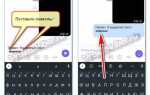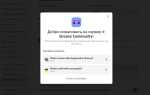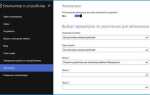![]()
Камеры с функцией pedestrian tracking alarm zoom предназначены для автоматического обнаружения пешеходов с последующим увеличением изображения и активацией тревожного сигнала. Их установка актуальна в зонах с интенсивным движением, у входов в производственные помещения, вблизи складских ворот и на объектах с ограниченным доступом. Подключение таких устройств требует точной настройки сетевых параметров, корректного сопряжения с видеорегистратором и активации аналитических модулей.
Для начала необходимо подключить камеру к PoE-коммутатору или источнику питания 12 В. При использовании IP-камеры задается статический IP-адрес, соответствующий подсети видеосервера. Далее в web-интерфейсе камеры активируется функция Pedestrian Detection с указанием области интереса (ROI) и порога чувствительности. При достижении порогового значения камера инициирует цифровое приближение и отправляет тревожное уведомление по протоколу ONVIF или HTTP POST.
Функция alarm zoom активируется через меню PTZ-настроек. При срабатывании события камера автоматически переключается на предустановленное значение масштабирования. Необходимо создать минимум две пресет-позиции: одна – общая сцена, вторая – фокус на зону детекции. Связь между пресетами и событиями осуществляется через раздел Event Management или через NVR, поддерживающий сценарии автоматизации.
Интеграция с системами видеонаблюдения требует поддержки smart event функций и корректной синхронизации времени. Рекомендуется использовать камеры, совместимые с VMS-платформами (например, Milestone, Trassir, Macroscop) и обладающие поддержкой протоколов RTSP, ONVIF Profile S/G. После подключения проводится тест: оператор перемещается в зоне обзора, проверяется детекция, масштабирование и отправка тревоги.
Выбор типа подключения для камеры с функцией pedestrian tracking
Для камер с функцией отслеживания пешеходов важны стабильность передачи данных и минимальная задержка сигнала. Оптимальный тип подключения определяется условиями эксплуатации, требованиями к скорости передачи и инфраструктурой объекта.
PoE (Power over Ethernet) – предпочтительный вариант для стационарных камер. Через один кабель обеспечивается как питание, так и передача видео. Это снижает затраты на прокладку электросети. Стандарт IEEE 802.3at (PoE+) поддерживает до 25,5 Вт, чего достаточно для большинства камер с функцией zoom и ИК-подсветкой.
Оптоволоконное соединение рекомендуется при протяжённости линии свыше 100 метров. Оно устойчиво к помехам и гарантирует пропускную способность, необходимую для передачи потокового видео высокой четкости. Используется в сочетании с медиаконвертерами или коммутаторами с SFP-портами.
Wi-Fi применяется только при невозможности проводного подключения. Требуется устойчивый сигнал и поддержка диапазона 5 ГГц для снижения уровня помех. При использовании беспроводной связи обязательна настройка QoS на маршрутизаторе и ограничение количества клиентов в сети.
4G/LTE – решение для удалённых объектов без доступа к сети Ethernet. Необходимо использовать промышленные маршрутизаторы с внешними антеннами и сим-картами с фиксированным IP. Ограничением является высокая задержка и зависимость от покрытия оператора.
Рекомендация: для городской инфраструктуры оптимален PoE через гигабитный Ethernet. В распределённых системах видеонаблюдения с центральной аналитикой – оптоволокно. Временные или мобильные установки – LTE с резервированием по Wi-Fi.
Совместимость камеры с регистраторами и системами видеонаблюдения
![]()
Камера pedestrian tracking alarm zoom поддерживает протокол ONVIF 2.6, что обеспечивает её интеграцию с большинством современных NVR систем. При подключении к регистраторам необходимо учитывать поддержку разрешения до 4 Мп и потоковую передачу в формате H.265/H.264. Отсутствие поддержки H.265 у регистратора приведёт к невозможности записи с максимальным качеством.
Для корректной работы функций автотрекинга и тревожных уведомлений требуется регистратор с поддержкой интеллектуального анализа видео (VCA). Без этой функции события детекции пешехода фиксироваться не будут, несмотря на срабатывание камеры.
При использовании PoE-инжектора следует учитывать соответствие стандарту IEEE 802.3af. При напряжении ниже 48 В возможны сбои в работе поворотного механизма и зума. При подключении по Wi-Fi или через RTSP-поток необходимо удостовериться, что пропускная способность сети не ниже 8 Мбит/с на канал для стабильной передачи видео без задержек.
Совместимость с программными системами, такими как Ivideon, Xeoma, Dahua Smart PSS, подтверждена при ручной настройке потока и порта. Автоопределение может не сработать из-за нестандартной структуры адреса потока. Рекомендуется использовать статический IP-адрес для стабильного соединения с регистратором или сервером.
Настройка питания и передача данных по PoE
![]()
Для подключения камеры с функцией pedestrian tracking и поддержкой zoom по технологии PoE необходимо использовать коммутатор или инжектор, соответствующий стандарту IEEE 802.3af или 802.3at, в зависимости от мощности устройства. Большинство камер с интеллектуальным анализом требуют не менее 15,4 Вт, однако модели с PTZ и активным охлаждением могут превышать 25 Вт, что требует стандарта 802.3at (PoE+).
- Проверьте характеристики камеры – допустимый диапазон входного напряжения и тип PoE. Например, 48 В постоянного тока, 802.3at.
- Используйте кабель категории не ниже Cat5e, предпочтительно экранированный (FTP), особенно при внешней установке или в условиях высокого уровня электромагнитных помех.
- Длина кабеля не должна превышать 100 метров. При превышении – применяйте PoE-удлинители или активные ретрансляторы с поддержкой PoE passthrough.
- Убедитесь, что порт коммутатора или инжектора способен обеспечить стабильную мощность без просадок. При нестабильной подаче возможны перезагрузки камеры или отказ передачи данных.
Передача видеопотока и управляющих команд осуществляется по одному кабелю. При использовании NVR с PoE-портами рекомендуется подключение напрямую к регистратору. Если используется отдельный коммутатор, убедитесь в наличии поддержки VLAN или изоляции портов для безопасности и стабильности трафика.
- Подключите камеру к PoE-коммутатору.
- Убедитесь, что устройство определяется в сети (например, через ONVIF Device Manager).
- Проверьте параметры передачи – битрейт, разрешение, частоту кадров. Высокое качество увеличивает нагрузку на канал и питание.
- Настройте приоритет трафика (QoS), если камера используется в критичных зонах с постоянным движением пешеходов.
Избегайте использования несертифицированных PoE-инжекторов. Несовместимость по стандарту может привести к повреждению оборудования. При подключении нескольких камер важно учитывать суммарную нагрузку на PoE-коммутатор – не превышайте максимально допустимый бюджет питания.
Подключение камеры к сети через маршрутизатор или коммутатор
![]()
Для стабильной работы функции отслеживания пешеходов и тревожных уведомлений с масштабированием камеры необходимо обеспечить корректное сетевое подключение. Оптимальный способ – использовать маршрутизатор или коммутатор с поддержкой PoE (Power over Ethernet), если камера оснащена соответствующим интерфейсом.
- Убедитесь, что камера поддерживает протокол ONVIF или RTSP для сетевой интеграции.
- Используйте кабель категории не ниже Cat5e. При длине свыше 100 метров потребуется установка промежуточного коммутатора или повторителя сигнала.
- При подключении через PoE-сплиттер убедитесь в совместимости напряжения (обычно 12 В или 48 В, в зависимости от модели камеры).
- Назначьте статический IP-адрес через интерфейс маршрутизатора или через веб-интерфейс самой камеры. Это необходимо для стабильного доступа и настройки уведомлений.
- Откройте порты, указанные в руководстве к камере (обычно 554 для RTSP и 80 или 8080 для HTTP), если предполагается удалённый доступ.
- Для разграничения трафика тревожных уведомлений и видеопотока рекомендуется использовать VLAN на уровне управляемого коммутатора.
Если подключение осуществляется через неуправляемый коммутатор, контролируйте загрузку порта – превышение пропускной способности приведёт к задержке в обработке сигналов тревоги.
После физического подключения проверьте доступ к камере через локальную сеть, авторизуйтесь в панели управления и активируйте функции обнаружения движения и отслеживания. Настройте пересылку уведомлений на сервер или клиентское ПО с учётом спецификации камеры.
Конфигурация параметров отслеживания пешеходов в веб-интерфейсе камеры
![]()
Перейдите в раздел Smart Event или Intelligent Analytics в веб-интерфейсе камеры. Откройте подраздел Pedestrian Detection или Human Tracking, в зависимости от модели устройства.
Активируйте функцию распознавания пешеходов, установив флажок Enable. Установите зону интереса с помощью инструмента выделения области на видеопотоке – выберите только участки, где требуется контроль движения людей. Избегайте захвата фона с интенсивным движением транспорта или деревьев.
Установите порог чувствительности (Sensitivity) в пределах 65–80, чтобы исключить ложные срабатывания при мелких объектах и обеспечить уверенное обнаружение человека в кадре. Параметр Minimum Target Size следует настроить на значение, соответствующее средней фигуре взрослого (например, ширина – не менее 40 пикселей, высота – от 100 пикселей).
Задайте Tracking Duration – продолжительность отслеживания цели – в диапазоне 5–15 секунд, чтобы камера успевала зафиксировать направление и характер движения. При наличии функции Zoom Tracking включите ее для автоматического масштабирования на движущуюся фигуру.
Включите Alarm Linkage для интеграции с сигнализацией: выберите действия – отправка уведомления, запись видео, поворот PTZ-механизма. Для точного реагирования настройте Trigger Region – область, в которой активация событий должна запускать тревожную реакцию.
Сохраните конфигурацию и протестируйте работу системы, инициировав движение в установленной зоне. При необходимости скорректируйте параметры чувствительности и зону детекции. Оптимальная настройка достигается после нескольких пробных запусков в условиях, приближенных к рабочим.
Активация и настройка тревожных уведомлений по детекции движения
![]()
Для включения тревожных уведомлений в камерах с функцией pedestrian tracking необходимо перейти в раздел «События» или «Тревоги» в интерфейсе управления устройством. Там активируется параметр детекция движения с выбором зоны контроля. Рекомендуется точно ограничить область мониторинга, чтобы снизить ложные срабатывания.
Настройка чувствительности производится в диапазоне от 1 до 10, где 10 – максимальная чувствительность. Оптимальное значение для уличных условий – 6-7, чтобы фиксировать только реальные пешеходные движения без ветра или животных. Параметр минимальная продолжительность движения задаёт время, после которого активируется тревога, обычно выставляется 3-5 секунд.
Для повышения точности рекомендуется включить фильтр объекта, ограничивающий срабатывание на объекты с заданными размерами и скоростью движения, что исключит малозначимые движения.
В разделе уведомления настраивается тип оповещения: отправка push-сообщений на мобильные устройства, e-mail или интеграция с системой видеонаблюдения. Для push-уведомлений нужно установить приложение производителя и связать учетную запись с камерой.
Для камер с функцией zoom активируется автоматическое приближение на обнаруженный объект. В настройках указываются минимальные и максимальные уровни зума, а также задержка возвращения к исходному положению после окончания тревоги – рекомендуемый интервал 10-15 секунд.
Важный этап – тестирование настроек в реальных условиях с имитацией движения. Это позволяет откорректировать параметры зоны, чувствительности и уведомлений, снизив количество ложных тревог.
Регулировка зума и фокуса через ONVIF или фирменное ПО
Для управления зумом и фокусом камеры с поддержкой pedestrian tracking alarm zoom используется протокол ONVIF или специализированное программное обеспечение производителя. ONVIF обеспечивает стандартизированный интерфейс, позволяющий посылать команды управления PTZ-модулем камеры.
Для работы через ONVIF необходимо использовать клиентские приложения с поддержкой PTZ, например, ONVIF Device Manager или аналогичные. В интерфейсе клиента выбирают нужную камеру, открывают вкладку PTZ и с помощью ползунков или кнопок регулируют масштаб и фокусировку. Важно проверить, что камера поддерживает именно управление фокусом и зумом через ONVIF, поскольку не все модели реализуют полный набор команд.
Фирменное ПО часто предлагает более расширенные настройки. В нем можно задать точные значения зума в диапазоне, предусмотренном объективом, а также включить автоматическую подстройку фокуса по заданным алгоритмам – например, при обнаружении пешеходов. Часто ПО содержит режимы плавного и ступенчатого изменения зума, что позволяет добиться оптимальной четкости в разных условиях.
Рекомендуется при первом подключении камеры через фирменное ПО выполнить калибровку объектива: вручную установить крайние положения зума и сфокусироваться на объекте в центре кадра. Это повышает точность автоматических алгоритмов tracking. В случае использования ONVIF-команд в сторонних системах контроля видео важно настроить параметры задержек и скорости перемещения, чтобы избежать рывков и промахов при автоматическом слежении.
Обновление прошивки камеры и клиента управления также влияет на качество работы зума и фокуса, так как производители регулярно оптимизируют алгоритмы обработки изображений и управления PTZ-механизмом.
Проверка корректности работы камеры после подключения
![]()
Первым шагом необходимо убедиться в стабильном питании камеры и наличии сетевого соединения. Проверьте индикаторы питания и активности порта Ethernet. Отсутствие мигания или зеленого цвета сигнализирует о проблемах с кабелем или питанием.
Подключитесь к веб-интерфейсу камеры через браузер, используя IP-адрес, назначенный устройству. Если интерфейс недоступен, выполните сброс настроек камеры и повторите попытку.
Для подтверждения корректной работы функции pedestrian tracking alarm zoom включите режим реального времени и активируйте соответствующий профиль в настройках. Проверьте, что камера автоматически масштабирует изображение при обнаружении пешеходов в зоне контроля.
Используйте тестовые движения пешеходов в камере, чтобы оценить скорость реакции и точность отслеживания. Минимальное время реакции должно составлять не более 0,5 секунды после входа объекта в кадр.
Проверьте параметры тревог: они должны генерироваться при пересечении настроенных зон, при этом в журнале событий фиксируются время и характер события. Если тревоги отсутствуют, проверьте настройки чувствительности и зону мониторинга.
Запишите видеофрагменты с активированным режимом zoom и убедитесь в отсутствии задержек и артефактов. Качество изображения не должно ухудшаться при увеличении.
Регулярно обновляйте прошивку камеры и ПО управления для поддержания совместимости и исправления ошибок, влияющих на работу систем отслеживания.
Вопрос-ответ:
Какие шаги нужно выполнить для подключения камеры с функцией отслеживания пешеходов и зумом?
Подключение камеры начинается с установки оборудования на выбранном месте, обеспечивающем хороший обзор. Затем камеру подключают к источнику питания и сети передачи данных — это может быть проводное подключение по Ethernet или беспроводное через Wi-Fi. После физического подключения выполняется настройка программного обеспечения: активируется функция отслеживания пешеходов и регулируется масштабирование (зум) для оптимального распознавания объектов. Обычно в инструкции к камере подробно описаны параметры и последовательность действий.
Какие требования предъявляются к сети для корректной работы функции pedestrian tracking и zoom?
Для стабильной работы функций отслеживания и масштабирования необходимо обеспечить достаточную пропускную способность сети. Особенно важно минимизировать задержки и потери пакетов, так как видеообработка требует постоянного потока данных. Рекомендуется использовать проводное соединение с минимальной скоростью 100 Мбит/с, либо надежное Wi-Fi с поддержкой стандарта не ниже 802.11ac. Кроме того, стоит учитывать нагрузку на сеть, если одновременно работают несколько камер.
Можно ли интегрировать камеру pedestrian tracking alarm zoom с существующими системами безопасности?
Да, многие современные камеры с функцией отслеживания пешеходов и зумом поддерживают интеграцию с системами видеонаблюдения и охранными платформами через стандартные протоколы, например, ONVIF. Это позволяет подключать камеру к централизованным системам мониторинга, получать уведомления о тревогах и использовать дополнительные функции, такие как запись событий и автоматическое оповещение службы безопасности. Перед интеграцией следует проверить совместимость устройств и ПО.
Какие параметры нужно настроить, чтобы камера правильно распознавала пешеходов и реагировала на тревогу?
В первую очередь необходимо задать чувствительность детекции, чтобы камера не реагировала на мелкие объекты или животных. Важно выставить минимальный и максимальный размер цели, подходящий для пешеходов. Настройка зоны обнаружения позволит ограничить область, в которой будет происходить отслеживание. Также нужно задать действия при срабатывании тревоги — например, включение зума, отправку уведомлений или запись видео. Точные параметры зависят от условий установки и требований к безопасности.
Как работает функция зума в камере с режимом pedestrian tracking и какие есть ограничения?
Зум позволяет увеличить изображение для более детального наблюдения за движущимися пешеходами. В режиме отслеживания камера автоматически приближает объект, сохраняя его в центре кадра. Однако цифровой зум снижает качество изображения, так как происходит программное увеличение пикселей, в отличие от оптического, где используется объектив камеры. Ограничения связаны с максимальным уровнем приближения, заданным производителем, и условиями освещения — при недостаточном свете качество может ухудшаться.
Как подключить камеру с функцией отслеживания пешеходов и зумом к системе видеонаблюдения?
Для подключения камеры с функцией отслеживания пешеходов и зумом необходимо сначала проверить совместимость устройства с вашим видеорегистратором или программным обеспечением. Камеру подключают к сети питания и к видеосистеме с помощью кабеля (обычно это Ethernet или коаксиальный кабель). После физического подключения нужно зайти в меню настройки камеры через веб-интерфейс или специальное приложение, активировать режим отслеживания пешеходов и настроить параметры зума, чтобы камера автоматически приближала изображение при обнаружении движения. Также рекомендуется проверить качество связи и отрегулировать чувствительность датчиков движения для более точного реагирования на пешеходов.
Какие особенности работы зума и отслеживания пешеходов в таких камерах стоит учитывать при установке?
В камерах с функцией отслеживания пешеходов и зумом используется программное обеспечение, которое распознаёт движение и выделяет объекты, похожие на человека. При настройке важно учитывать угол обзора камеры, чтобы охватить необходимую площадь. Автоматический зум может срабатывать при появлении пешехода в зоне наблюдения, но при слишком быстром движении или слабом освещении точность распознавания снижается. Также нужно учитывать, что частое использование зума может влиять на срок службы механизма. Чтобы добиться стабильной работы, рекомендуется настроить оптимальные зоны мониторинга и скоростные ограничения зума, а также регулярно обновлять прошивку камеры.